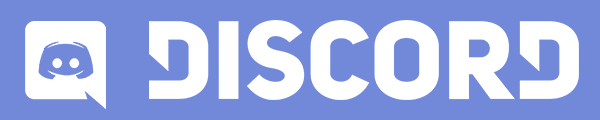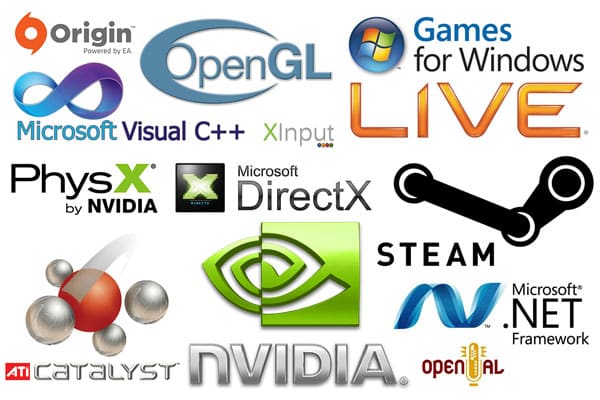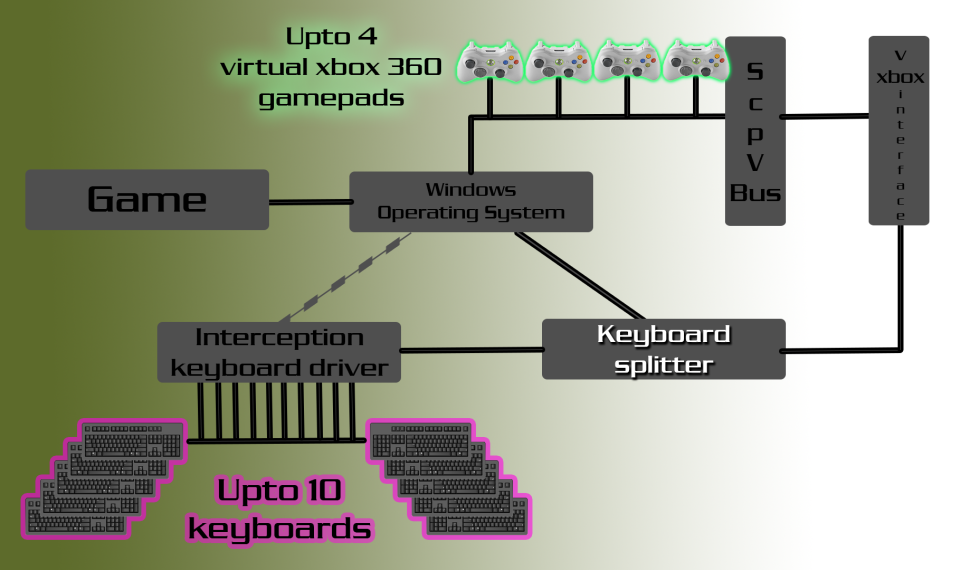
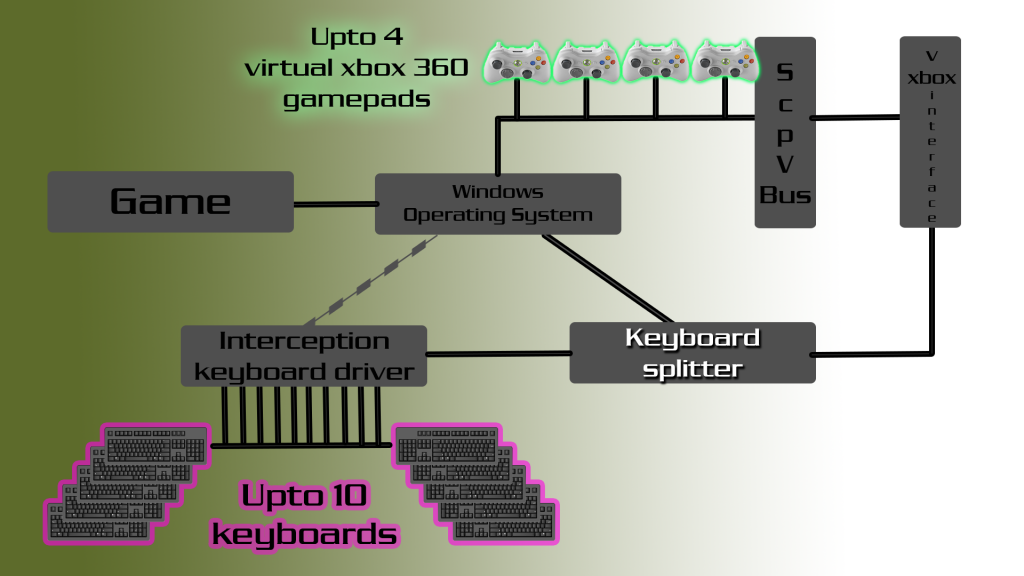
خیلیها دنبال بازیهایی میگردند که نیاز به گیمپد نداشته باشه و بشه یک بازی رو روی یک کیبرد دونفره بازی کرد. یا اینکه دو تا ماوس و کیبرد دارند و ترجیح میدن بهجای گیمپد از کیبرد استفاده کنند.
اطلاعات نرمافزار
کار نرمافزار: استفاده از کیبرد بهعنوان گیمپد
پلتفرم: ویندوز
سایت نرم افزار: صفحه رسمی
پیچیدگی کار با نرمافزار: متوسط
آشنایی با کار این نرمافزار
با وجود این نرمافزار دیگه نیازی به نرمافزار Xoutput یا x360ce نخواهید داشت. البته میتونید همزمان هم این نرمافزار رو استفاده کنید برای کیبرد و هم یکی از اونها رو برای دستهها.
وقتی چندتا کیبرد به یک کامپیوتر وصل کنید، ویندوز اونها رو یکی فرض میکنه. یعنی فرقی نمیکنه با کدوم تایپ کنید، داخل بازی هم همشون یک بازیکن رو کنترل میکنند. نرمافزار Keyboard Splitter Xbox چندتا کار رو همزمان انجام میده. هم کیبردها رو از هم جدا میکنه، هم اونها رو تبدیل به دستههای گیمپد ایکس باکس میکنه و هم عملکرد خود کیبرد رو متوقف میکنه تا مزاحمتی برای بازی ایجاد نکنه.
هم میتونید چندتا کیبرد وصل کنید و هرکدوم رو به عنوان یک دسته تنظیم کنید و هم میتونید از یک کیبرد به عنوان دو تا دسته استفاده کنید. البته میشه دستههای بیشتری هم روی یک کیبرد تنظیم کرد اما فکرش رو بکن هشتا دست روی یک کیبرد!
بعضی کیبردهای قدیمی ممکنه با این نرمافزار خوب کار نکنند. کیبردهایی که وقتی چندتا دکمه رو همزمان نگه میداری کار نمیکنه.
تنظیمات نرمافزار
هربار که بخواید از Keyboard Splitter Xbox استفاده کنید، فقط کافیه نرمافزار را اجرا کنید و دکمهی start رو بزنید. پنجرهی نرمافزار باید باز بمونه. اولین بار که نرمافزار را اجرا میکنید از شما اجازه میخواد تا پیشنیازهای اجرا شدن رو نصب کنه. گزینه yes رو بزنید تا این کار انجام بشه. اگر ویندوز ۷ دارید نیاز دارید تا درایور دسته ایکس باکس رو جداگانه نصب کنید.
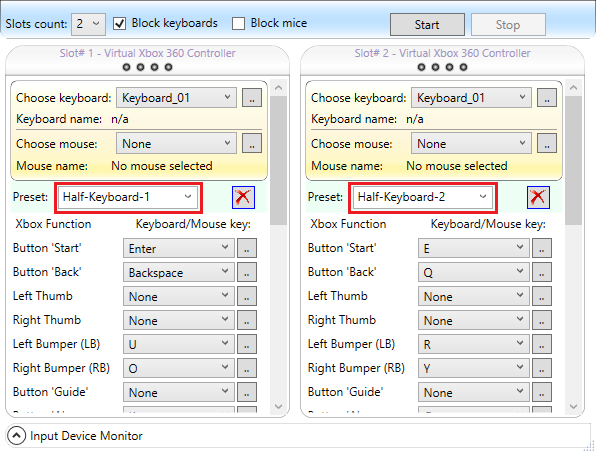
۱. تعداد دستههایی که میخواید شبیهسازی کنید رو از بخش Slots count انتخاب کنید.
۲. از بخش Choose keyboard انتخاب کنید کدوم کیبرد رو میخواید تنظیم کنید. (در تصویر بالا از یک کیبرد برای دوتا دسته استفاده شده)
۳. از بخش Preset میتونید از تنظیمات آماده استفاده کنید. (اگر مثل من از یک کیبرد استفاده میکنید، برای اولی گزینه Half-keyboard-1 و برای بازیکن دوم Half-keyboard-2 رو انتخاب کنید.)
۴. دکمه Start رو بزنید و تمام.
تنظیمات اضافه
- بهصورت پیشفرض گزینه Block keyboards انتخاب شده. این گزینه عملکرد کیبرد شما رو به عنوان یک کیبرد متوقف میکنه تا فقط دکمههایی که تنظیم کردید کار کنند. تا زمانی که نرمافزار فعال باشه دیگه با این کیبرد نمیتونید تایپ کنید.
- بعد از زدن start میتونید از منوی Controllers گزینهی Test xinput controllers رو انتخاب کنید تا عملکرد دستهها رو ببینید.
- زیر بخش Preset میتونید دکمههای تنظیم شده رو تغییر بدید. (در حالت default نمیتونید تغییری ایجاد کنید.)
فیلم آموزش نرمافزار
[tabs tab1=”دانلود” tab2=”پیشنیازهای اجرای نرمافزار”]
حجم نرمافزار ۵ مگابایت (نسخه 2.2.0.0)
دانلود نرمافزار Keyboard Splitter Xbox
Microsoft’s Xbox Accessories Driver (64 bit)
- 26 دیدگاه
- نرم افزار و آموزش
- می 4, 2021